Du hast gerade Mech Arena gestartet, aber ziehst es vor, mit dem Controller zu spielen, um mehr Komfort zu haben ? Schön für dich! Ich werde Sie Schritt für Schritt anleiten, um Ihnen zu zeigen, wie man Mech Arena mit dem Controller spielt . Es gibt 2 Methoden:über eine KeyMapper-Anwendung für Ihr Handy (komplex) oder über einen Android-Emulator (einfach).
In diesem Tutorial werde ich BlueStacks als Emulator und für den mobilen Teil Mantis als KeyMapper und Xbox-Controller verwenden. Sind Sie bereit? Lass uns gehen ! 🎮
Inhalt Aussicht- 1)Methode 1:Spielen mit dem Controller in Mech Arena auf einem Android-Emulator
- 1.1)Aktiviere deinen Controller und ändere deine Tastenbelegung auf BlueStacks
- 1.2)Optimiere die Tastenbelegung deiner Joysticks auf BlueStacks
- 2)Methode 2:Verwenden Sie einen Joystick-KeyMapper für Mech Arena
- 2.1)USB-Debugging-Modus aktivieren
- 2.2)Installieren Sie MantisBuddy Connection
- 2.3)Konfiguriere die Tastenbelegung auf deinem Controller für Mech Arena
- 2.4) Optimieren Sie die Tastenbelegung auf dem Mantis Gamepad
Methode 1:Spielen mit dem Controller in Mech Arena auf einem Android-Emulator
Ich werde hier BlueStacks 5 verwenden, weil es das sicherste und leistungsfähigste ist heute auf dem Markt und ist mit Windows und Mac OS kompatibel . Sie können auch LDPlayer oder einen anderen Emulator verwenden. Die Verwendung eines Android-Emulators ist der einfachste und schnellste Weg.
Zuerst musst du BlueStacks und das Spiel herunterladen, indem du auf die Schaltfläche unten klickst:
Installieren Sie BlueStacks (es dauert einige Minuten) und melden Sie sich bei Ihrem Google-Konto an und installiere Mech Arena über den Google Play Store. Wenn Sie alle Schritte benötigen oder Fragen zur Installation haben, lesen Sie unsere Anleitung zum Herunterladen von Mech Arena auf den PC.
Bist du fertig? Jetzt müssen Sie den Emulator schließen und Ihren Controller anschließen . Sobald dies erledigt ist, starte BlueStacks und Mech Arena neu. Wenn Ihr Controller erkannt wird, erhalten Sie die folgende Meldung.
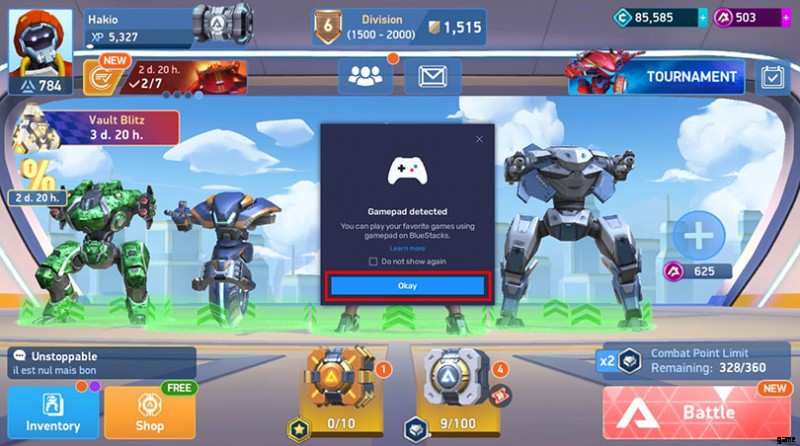
Sobald diese Meldung angezeigt wird und du auf Ok geklickt hast, musst du deinen Controller auf BlueStacks anstelle deiner Tastatur/Maus aktivieren.
Aktiviere deinen Controller und ändere deine Tastenbelegung auf BlueStacks
Um Ihren Controller zu aktivieren und verwalten Sie Ihr KeyMapping , klicken Sie im rechten Menü auf das Tastatursymbol und dann auf Gamepad. Bitte beachte, dass du im Spiel sein musst, damit das Gamepad ausgewählt werden kann.
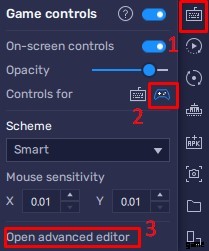
Wenn Sie wissen möchten, welche Tasten verwendet werden, oder einige davon ändern möchten, klicken Sie ganz einfach auf „Erweiterten Editor öffnen ". Ich empfehle Ihnen, dies in den "Steuerelemente anpassen" zu tun "-Modus in Mech Arena integriert. Um dorthin zu gelangen, klicke oben links auf deinen Avatar und dann auf "Steuerung " und "Anpassen ".
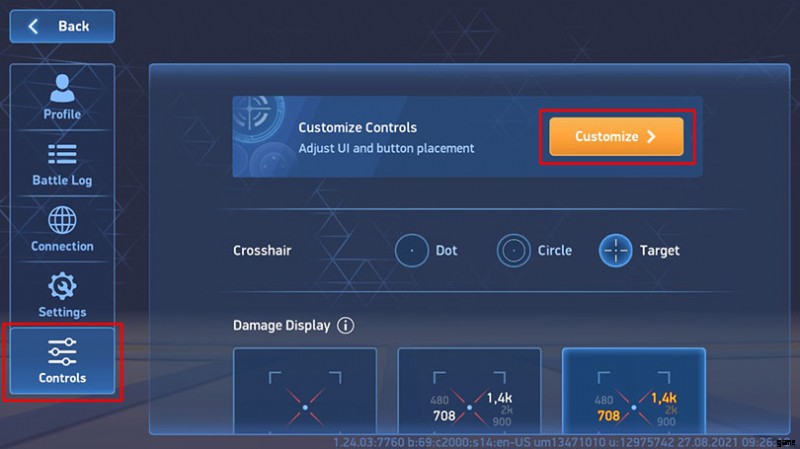
Du hast jetzt die Mech Arena-Oberfläche mit den BlueStacks 5-Einstellungen für deine Controller-Tasten . Alles, was Sie tun müssen, ist, die Tasten nach Ihren Wünschen zu ändern! Auf der rechten Seite sind alle Aktions-/Schaltflächentypen, die Sie Ihrer Benutzeroberfläche hinzufügen können, falls die bereits vorhandenen nicht passen.
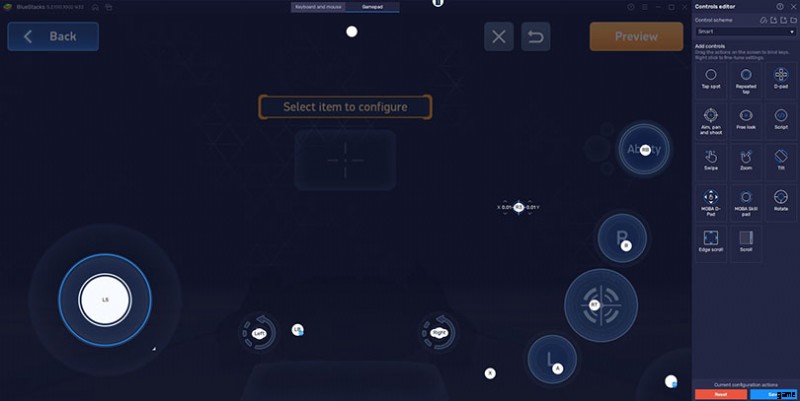
Seien Sie vorsichtig, gehen Sie nicht zu "Vorschau". ", der Controller funktioniert dort im Emulator nicht.
Optimiere das KeyMapping deiner Joysticks auf BlueStacks
Letzte kleine Präzision, Sie können die Geschwindigkeit Ihrer Joysticks ändern ! Bewegen Sie dazu die Maus über einen der Joysticks und klicken Sie auf das Symbol „Einstellungen“, dann auf „Weitere Einstellungen“.
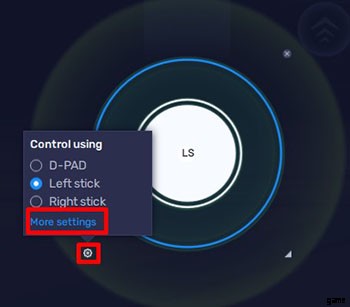
In den Dpad-Einstellungen können Sie die Geschwindigkeit des Dpad ändern (das ist die Empfindlichkeit). Sie können hier auch viele andere Einstellungen ändern, je nach Ihrem Spielstil.
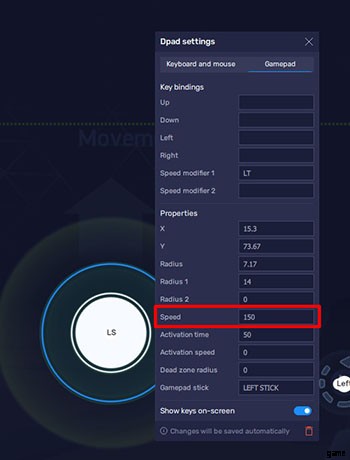
Und jetzt kannst du Mech Arena mit deinem Controller spielen per Emulator! Einfach, nicht wahr?
Methode 2:Verwenden Sie einen Joystick-KeyMapper für Mech Arena
Ich ziehe es vor, Sie zu warnen, diese Methode erfordert ein wenig Zeit und ist ziemlich komplex, erfordert aber nicht, dass Sie Ihr Android rooten. Sie können dies auf dem Handy und auf dem Tablet tun (Ich habe beide getestet). Ich werde hier Mantis Gamepad als Anwendung verwenden, weil die anderen nach meinen Tests nicht oder schlecht funktionieren.
Laden Sie zunächst den Joystick KeyMapper für Mech Arena über den Play Store auf Ihr Handy oder Tablet herunter. Starten Sie die Anwendung und klicken Sie auf „Spiel hinzufügen ".
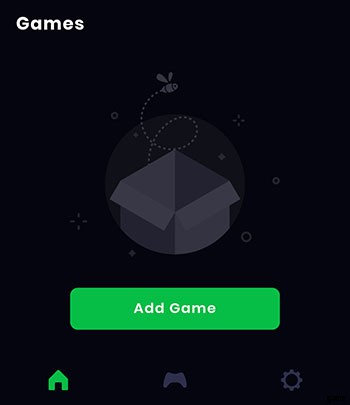
Ihre gesamte Liste mit Spielen und Anwendungen wird angezeigt. Klicken Sie auf das „+“ neben Mech Arena und gehen Sie dann zurück. Beachten Sie, dass Sie, wenn Sie diese App für andere Handyspiele verwenden möchten, diese bereits abhaken können 😉
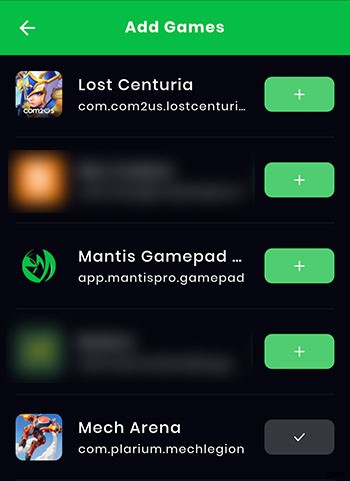
Klicken Sie auf das Spielsymbol, um das Berechtigungs-Popup zu erhalten. Hier fängt es an, komplex zu werden! 🤯
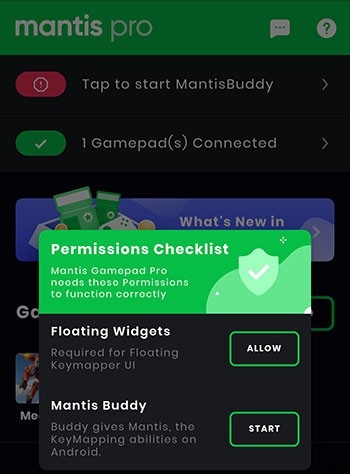
Für schwebende Widgets , klicken Sie auf „Zulassen " und überprüfen Sie dann Mantis Gamepad Pro. Diese Berechtigung ermöglicht es der App, ein Overlay auf Ihrem Handy zu platzieren, das Ihre Joysticks virtuell im Spiel ausführt 🙂
Die zweite Berechtigung wird KeyMapping aktivieren auf Ihrem Android. Dafür haben Sie 3 Methoden, aber wir verwenden die 3., mit der Sie die Konfiguration von Windows oder Mac aus vornehmen können.

Klicken Sie auf „Mantis Buddy über Windows/Mac verbinden " und Anweisungen folgen. Keine Sorge, ich erkläre alles!
USB-Debugging-Modus aktivieren
Zum Aktivieren des USB-Debugging-Modus , müssen Sie sich im Entwicklermodus befinden . Gehen Sie dazu in die Einstellungen Ihres Telefons und dann ganz unten (meistens) auf „Über“ oder „Über das Telefon“.
Suchen Sie die Versions-/Build-Nummer (oder MIUI-Version) und klicken Sie wiederholt darauf, bis Sie ein Entwickler werden.
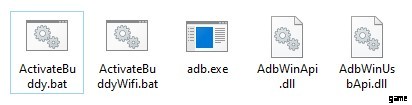
Gehen Sie dann zurück und gehen Sie zu den Optionen für Entwickler . Normalerweise unter "System" oder "Zusätzliche Einstellungen". Aktivieren Sie hier das USB-Debugging.
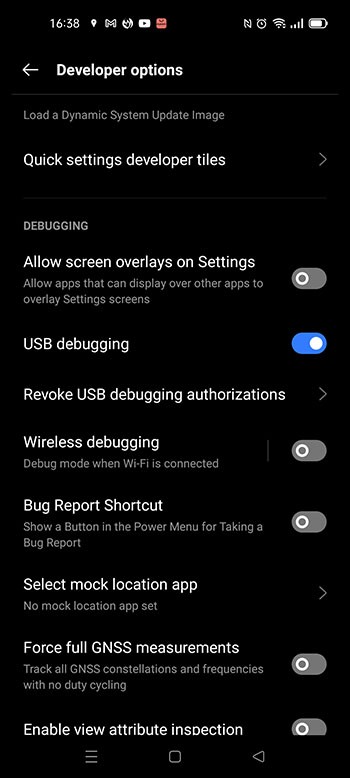
Verbinden Sie Ihr Telefon über ein Kabel mit Ihrem PC und akzeptieren Sie beim Anschließen den USB-Debugging-Modus. Und jetzt können wir zum PC-Teil übergehen.
Installieren von MantisBuddy Connection
Gehen Sie zur offiziellen MantisBuddy-Website und laden Sie die Version für Windows oder Mac OS herunter. Entpacken Sie das heruntergeladene Archiv (es sollten 5 Dateien enthalten sein) und führen Sie dann die Datei "ActivateBuddy.bat" aus " Skript.
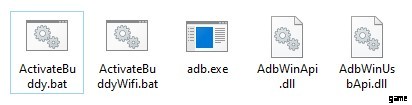
Nach dem Start sollte ein Befehlsfenster erscheinen, Sie müssen nichts tun, das Skript wird von selbst ausgeführt. Einmal auf Ihrem Handy sagt es "Verbunden". Sie sind fertig, Sie können das Befehlsfenster schließen und Ihr Telefon trennen.
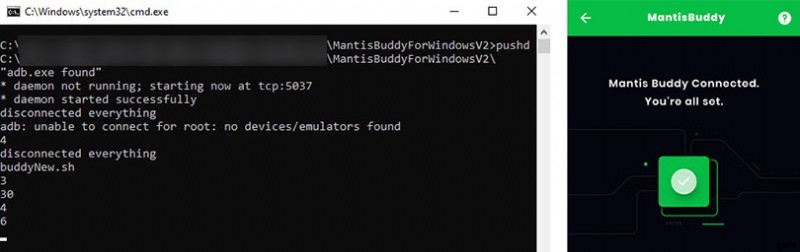
Wenn Sie ein Popup mit der Meldung „Android-Gerät nicht gefunden erhalten ", klicken Sie auf die Schaltfläche "Neustart". Andernfalls überprüfen Sie, ob der USB-Debugging-Modus auf Ihrem Telefon aktiviert und Ihr Telefon mit Ihrem PC verbunden ist.
Das ist es! Wir haben den komplexesten Schritt bestanden. Endlich können wir KeyMapping auf unserem Controller für Mech Arena einrichten . 😀
Richten Sie die Tastenbelegung auf Ihrem Controller für Mech Arena ein
Hier sind wir beim letzten Schritt. Das KeyMapping, also die Konfiguration Ihrer Tasten um Mech Arena mit seinem Controller zu spielen. Starten Sie die Mantis-App, falls Sie dies noch nicht getan haben, und dann Mech Arena. Überprüfen Sie, ob das Mantis-Symbol über der Mech-Arena erscheint.
Was die erste Methode betrifft, rate ich Ihnen, das KeyMapping in "Steuerelemente anpassen" durchzuführen "-Modus, der in Mech Arena integriert ist. Klicke oben links auf deinen Avatar, dann auf "Steuerung". " und "Anpassen ".
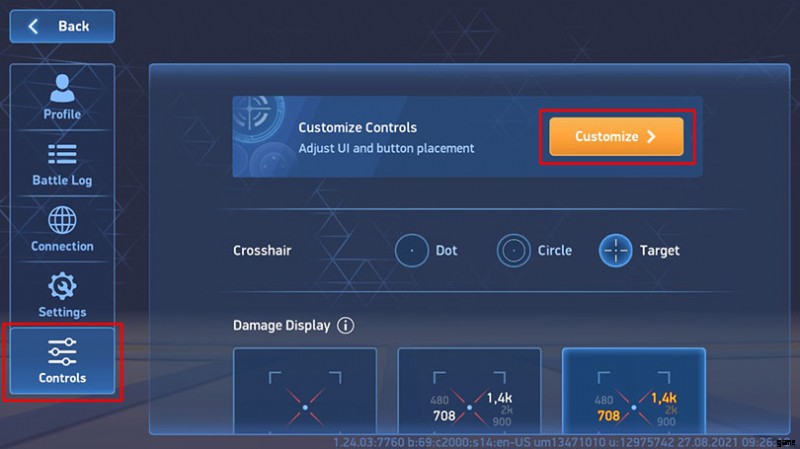
Sobald Sie sich auf der Benutzeroberfläche befinden, klicken Sie auf das Mantis-Logo oben links auf Ihrem Bildschirm und dann auf das „+“-Symbol.
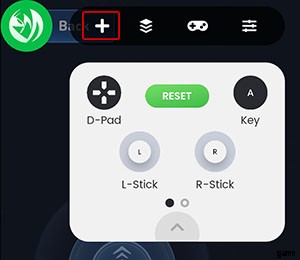
Alles, was Sie tun müssen, ist Drag/Drop auf den Slots . Wenn Sie auf "Schlüssel" geklickt haben, müssen Sie bei den Schaltflächen die entsprechende Schaltfläche drücken, bevor Sie sie an ihre Position setzen.
So sehen die Konfigurationen aus, die ich auf Telefon und Tablet vorgenommen habe.
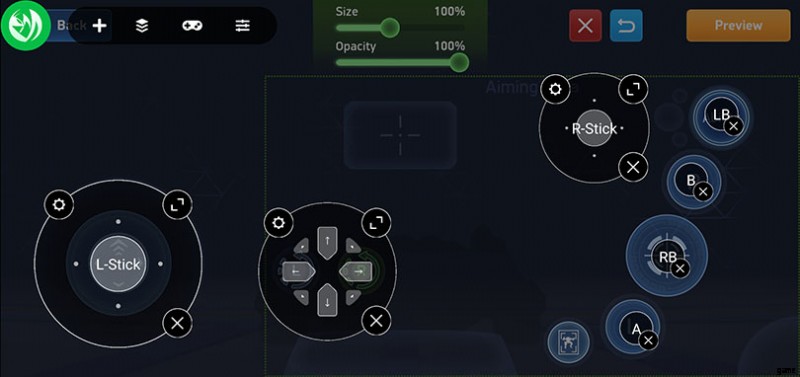
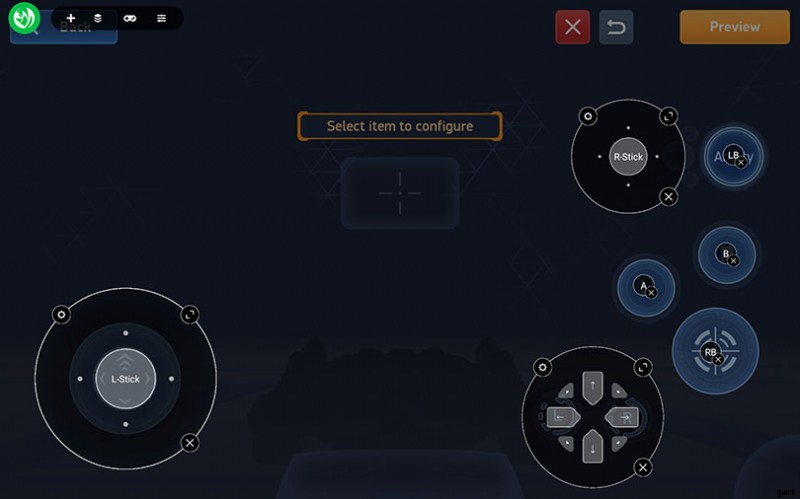
Bei einigen Controllern und Telefonen/Tablets funktionieren die unteren Auslöser und das D-Pad nicht . In diesem Fall müssen Sie andere Schaltflächen verwenden.
Optimize KeyMapping on Mantis Gamepad
Last step which is optional! As for the emulator, you can manage your key settings to optimize your KeyMapping . To do this, click on the parameter icon at the top of your JoyStick area. Then you can adjust the sensitivity of the X and Y axes.
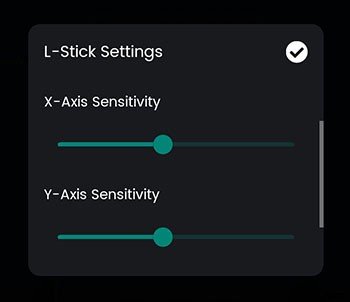
Das ist es! This tutorial to show you how to play Mech Arena with the controller is finally finished. It's been a long time coming so I hope you found it useful. 😁
If you have any comments or problems, don't hesitate to write to me in comments. And as a final tip, I suggest you check out our top gaming phone accessories to find the best controller for playing Mech Arena !
